一、CocoaPods简介
CocoaPods是一个用Ruby写的、负责管理iOS项目中第三方开源库的工具,短代码选择!CocoaPods能让我们集中的、统一管理第三方开源库,为我们节省设置和更新第三方开源库的时间。
二、CocoaPods安装
1、查看当前Ruby版本
ruby -v
会出现这个结果:
ruby 3.0.0p0 (2020-12-25 revision 95aff21468) [x86_64-darwin20]
2、安装rvm(第一步要下载一些东西,所以要等两分钟左右)
curl -L get.rvm.io | bash -s stable source ~/.bashrc source ~/.bash_profile
3、查看rvm版本
rvm -v
显示如下
rvm 1.29.12 (latest) by Michal Papis, Piotr Kuczynski, Wayne E. Seguin [https://rvm.io]
4、列出ruby可安装的版本信息
rvm list known
显示如下
# MRI Rubies [ruby-]1.8.6[-p420]短代码选择! [ruby-]1.8.7[-head] # security released on head [ruby-]1.9.1[-p431] [ruby-]1.9.2[-p330] [ruby-]1.9.3[-p551] [ruby-]2.0.0[-p648] [ruby-]2.1[.10] [ruby-]2.2[.10] [ruby-]2.3[.8] [ruby-]2.4[.10] [ruby-]2.5[.8] [ruby-]2.6[.6] [ruby-]2.7[.2] [ruby-]3[.0.0] ruby-head …..
5、安装Homebrew
/bin/bash -c “$(curl -fsSL https://raw.githubusercontent.com/Homebrew/install/HEAD/install.sh)”
上面的命令是Homebrew官方的,但是有的mac可能会报错。如下:
执行后报错: xcode-select: error: invalid developer directory ‘/Library/Developer/CommandLineTools’ Failed during: /usr/bin/sudo /usr/bin/xcode-select –switch /Library/Developer/CommandLineTools
从报错来看,/Library/Developer/CommandLineTools的确不存在,通过:
xcode-select -p
以找到正确的路径,于是稍微修改一下官方给的指令:
/bin/bash -c “$(curl -fsSL https://raw.githubusercontent.com/Homebrew/install/master/install.sh | sed ‘s#/Library/Developer/CommandLineTools#$(xcode-select -p)#’)”
6、安装ruby, 建议选择最新的3.0.0版本
rvm install 3.0.0
注意:
1、安装过程中需要两次按下 Enter 键, 第二次按下后需要输入电脑访问密码(不可见,只管输入就行);
2、如果你电脑没有安装以下三项
Xcode
Command Line Tools for Xcode
Homebrew
会自动下载安装,这里建议提前安装这三者
设为默认
rvm use 3.0.0 –default
7、更换源
sudo gem update –system
///这一步建议是先执行后续用到了再添加 ///例如,你使用Fastlane进行自动化部署这个是需要的 gem sources –remove https://rubygems.org/
gem sources –add https://gems.ruby-china.com/
8、验证你的Ruby镜像是并且仅是ruby-china
gem sources -l
如果是以下结果说明正确,如果有其他的请自行百度或Google解决
*** CURRENT SOURCES ***https://gems.ruby-china.com/
9、开始安装CocoaPods
sudo gem install -n /usr/local/bin cocoapods
10、如果安装了多个Xcode使用下面的命令选择(一般需要选择最近的Xcode版本)
sudo xcode-select -switch /Applications/Xcode.app/Contents/Developer
11、安装本地库,这个内容有点多,建议先看完在操作
说明:该步骤是安装本地库,不安装也没事,项目可以照常pod install。
只不过不安装的话就不能使用pod search 命令了;如果你追求完美那就继续往下看;
/// 这个命令是官方提供的,貌似在新系统上面无效 pod setup
在旧系统上面,执行以上命令后
Setting up CocoaPods master repo $ /usr/bin/git clone https://github.com/CocoaPods/Specs.git master –progress Cloning into ‘master’… remote: Counting objects: 1879515, done. remote: Compressing objects: 100% (321/321), done. Receiving objects: 21% (404525/1879515), 73.70 MiB | 22.00 KiB/
然后就是漫长的等待,当然,网络好的情况下会更快
查看安装进度
要查看文件下载进度的可以另外打开一个终端窗口(快捷键:选中终端按下Command+N组合键),输入以下两行命令回车执行
cd ~/.cocoapodsdu -sh *
执行du -sh *之后会显示已下载的文件大小,可以多次执行来监看下载进度,如果之前还有文件大小,后来变成0了,可能是网络问题,下载已经中断了,需要结束命令并从新执行 pod setup
重点来了!!!
根据经验发现在MacOS Catalina 及以后的系统命令行执行pod setup命令后直接就直接结束了;这显然不对劲。
我们手动安装本地库,速度绝对快
如果你开启了科学上网,建议直接从官方进行下载安装
git clone https://github.com/CocoaPods/Specs.git ~/.cocoapods/repos/trunk
当然你也可以直接使用国内镜像进行下载安装,这个速度绝对跑满
git clone https://mirrors.tuna.tsinghua.edu.cn/git/CocoaPods/Specs.git ~/.cocoapods/repos/trunk
目录结构见下图,如果不是就自己手动移动一下
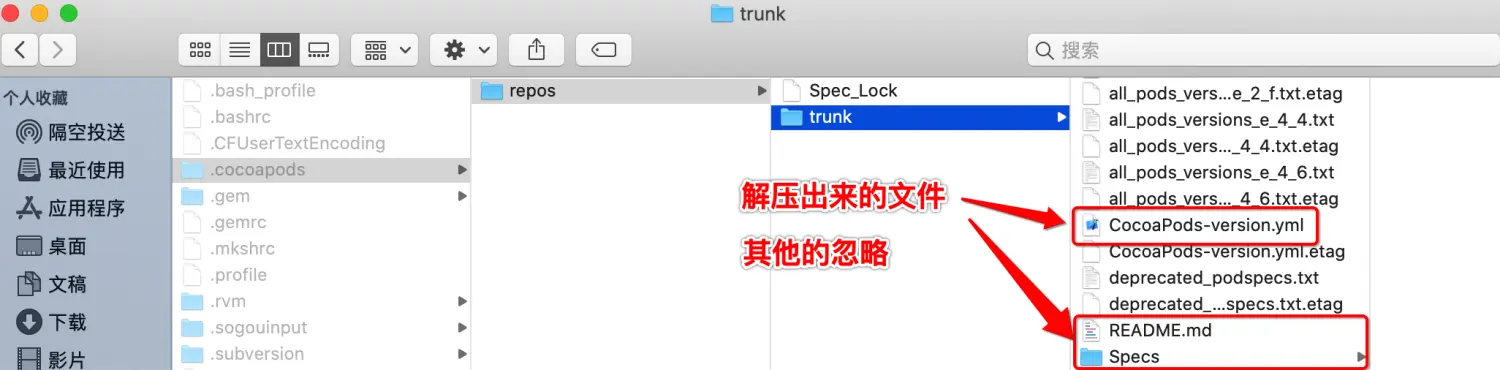
13、下载安装完成之后可执行下列命令检查是否可用(第一次使用可能要等一会)
pod search AFNetworking
14、CocoaPods的具体使用
新建一个Xcode工程,使用终端cd到工程目录下
创建Podfile文件:
pod init
之后就可以在项目目录里看到一个Podfile文件
打开Podfile文件:
open Podfile
添加:
pod ‘OpenIMSDK’, ‘~>3.0.0’
保存后退出
开始下载:
pod install
到此结束,如有疑问,敬请自行解决
#######补充内容
// 安装最新版cocoapods sudo gem install cocoapods –pre // 移除本地master sudo rm -fr ~/.cocoapods/repos/master // 移除本地缓存 sudo rm -fr ~/Library/Caches/CocoaPods/ // 重新setup,如果很慢可使用问题1的解决方法(git clone) pod setup –verbose // 移除trunk pod repo remove trunk

发表评论